- লেখক Jason Gerald [email protected].
- Public 2023-12-16 10:57.
- সর্বশেষ পরিবর্তিত 2025-01-23 12:07.
স্কাইপ একটি প্রোগ্রাম যা ফোন কল এবং ভিডিও কল করতে ব্যবহার করা যেতে পারে। আপনি স্কাইপ ব্যবহার করার আগে, আপনাকে অবশ্যই স্কাইপ ওয়েবসাইটে একটি নতুন অ্যাকাউন্ট তৈরি করতে হবে অথবা আপনার মাইক্রোসফট বা ফেসবুক অ্যাকাউন্ট ব্যবহার করতে হবে। স্কাইপ অ্যাপের মধ্যে থেকেই একটি নতুন স্কাইপ অ্যাকাউন্ট তৈরি করা হয়। নিচে আরো পড়ুন।
ধাপ
6 এর মধ্যে পদ্ধতি 1: একটি স্কাইপ অ্যাকাউন্ট তৈরি করা
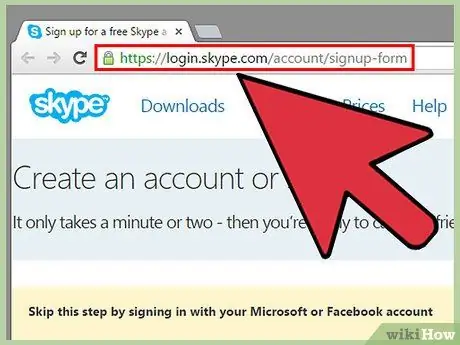
ধাপ 1. স্কাইপ নিবন্ধন পৃষ্ঠায় যান।
Https://login.skype.com/account/signup-form দেখুন। আপনার যদি ইতিমধ্যেই মাইক্রোসফট বা ফেসবুক অ্যাকাউন্ট থাকে, তাহলে এই বিভাগটি স্কাইপ বিভাগে ডাউনলোড এবং ইনস্টল করুন।
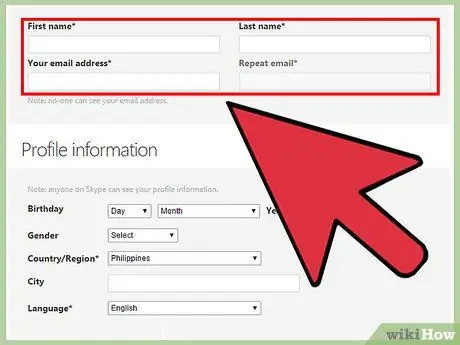
পদক্ষেপ 2. আপনার নাম এবং ইমেল ঠিকানা পূরণ করুন।
প্রথম নাম ক্ষেত্রে, আপনার প্রথম নাম লিখুন। শেষ নাম ক্ষেত্রে, আপনার শেষ নাম লিখুন। আপনার ইমেল ঠিকানা ক্ষেত্রে, আপনার ইমেল ঠিকানা লিখুন। পুনরাবৃত্তি ইমেল ক্ষেত্রে, আপনার ইমেল ঠিকানা আবার লিখুন।
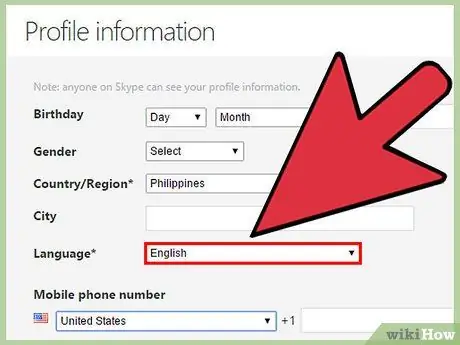
ধাপ 3. স্কাইপে ভাষা নির্বাচন করুন।
নিচে নামুন. প্রোফাইল তথ্য বিভাগে, ভাষার পাশে, স্কাইপে ব্যবহার করার জন্য ভাষা নির্বাচন করুন।
আপনি চাইলে অন্যান্য তথ্যও পূরণ করতে পারেন।
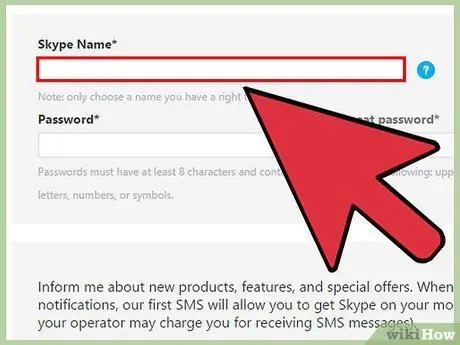
ধাপ 4. একটি স্কাইপ নাম চয়ন করুন।
স্কাইপ নেম ফিল্ডে, স্কাইপে আপনি যে নামটি ব্যবহার করতে চান তা টাইপ করুন এবং তারপর? বাটনে ক্লিক করুন। স্কাইপের নাম পাওয়া গেলে আপনাকে জানানো হবে। অন্যথায়, বেশ কয়েকটি বিকল্প নাম উপস্থিত হবে।
স্কাইপের নাম কমপক্ষে 6 অক্ষর, অক্ষর বা সংখ্যা হতে হবে। নামগুলি অবশ্যই একটি অক্ষর দিয়ে শুরু করতে হবে, অবশ্যই স্পেস বা বিরামচিহ্ন থাকবে না।
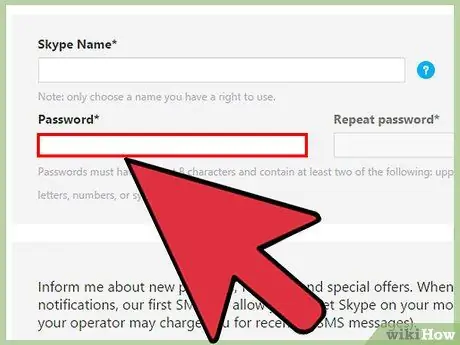
পদক্ষেপ 5. একটি পাসওয়ার্ড চয়ন করুন।
পাসওয়ার্ড ক্ষেত্রে, একটি পাসওয়ার্ড টাইপ করুন। নিশ্চিত করুন যে আপনার মনে রাখা সহজ কিন্তু খুব অনুমানযোগ্য নয়। পুনরাবৃত্তি পাসওয়ার্ডে, আপনার পাসওয়ার্ডটি আবার টাইপ করুন।
- পাসওয়ার্ডের দৈর্ঘ্য 6-20 অক্ষর, অক্ষর বা সংখ্যা হতে পারে।
- আপনি একটি কাগজের টুকরোতে আপনার পাসওয়ার্ড লিখতে পারেন, যদি আপনি এটি ভুলে যান।
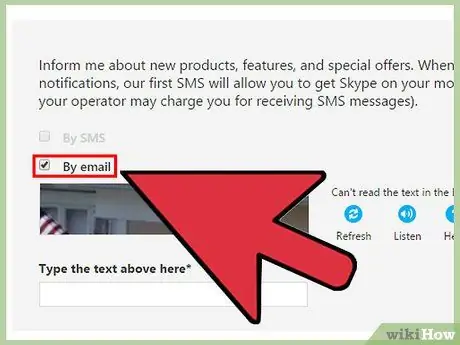
ধাপ 6. আপনি স্কাইপ সম্পর্কে ইমেল পেতে চান কিনা তা সিদ্ধান্ত নিন।
আপনি যদি স্কাইপ সম্পর্কে ইমেল পেতে চান, তাহলে ইমেল বাক্সটি চেক করুন। যদি না হয়, এটি আনচেক করুন।
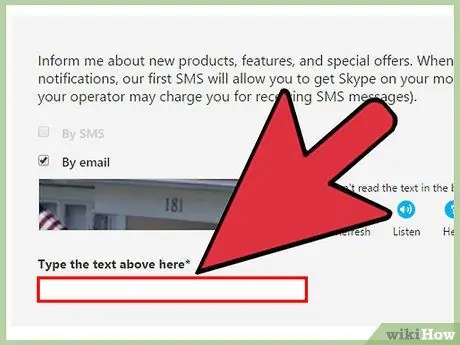
ধাপ 7. আপনি যে অক্ষর এবং সংখ্যাগুলি দেখছেন তাতে টাইপ করুন।
কম্পিউটার স্বয়ংক্রিয়ভাবে অ্যাকাউন্ট তৈরি করতে বাধা দিতে স্কাইপ ক্যাপচা ব্যবহার করে নিরাপত্তা ব্যবস্থা হিসেবে। আপনি ছবিতে যে অক্ষর বা সংখ্যাগুলি দেখছেন তা টাইপ করুন এখানে পাঠ্য টাইপ করুন।
যদি ছবিটি পড়তে সমস্যা হয়, তাহলে রিফ্রেশ বাটনে ক্লিক করুন। আপনার জন্য লেখা চিঠি বা নম্বর পেতে শুনুন ক্লিক করুন।
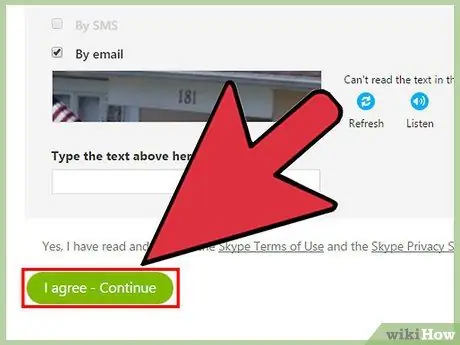
ধাপ 8. ক্লিক করুন আমি সম্মত - চালিয়ে যান।
আপনি এখন স্কাইপ ডাউনলোড এবং ইনস্টল করার জন্য প্রস্তুত।
6 এর পদ্ধতি 2: উইন্ডোজ এ স্কাইপ ডাউনলোড এবং ইনস্টল করা
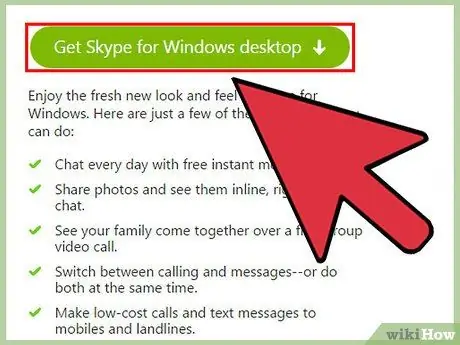
ধাপ 1. স্কাইপ ডাউনলোড করুন।
একটি ওয়েব ব্রাউজার থেকে, https://www.skype.com/en/download-skype/skype-for-computer/ এ যান। Get Skype বাটনে ক্লিক করুন। স্কাইপ ইনস্টলেশন ফাইল ডাউনলোড শুরু হবে।
ডাউনলোড স্কাইপ পৃষ্ঠায়, আপনি পৃষ্ঠার শীর্ষে থাকা ডিভাইস বোতামে ক্লিক করে আপনার ডিভাইসের জন্য স্কাইপ ডাউনলোড করতে পারেন।
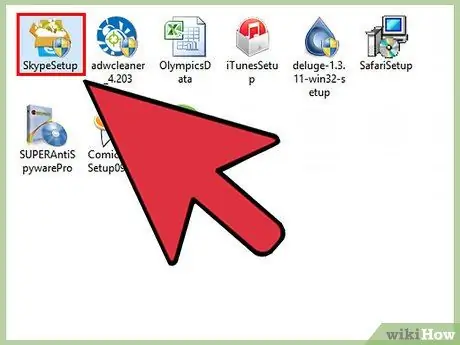
পদক্ষেপ 2. স্কাইপ ইনস্টলেশন ফাইলটি খুলুন।
ডাউনলোড করা SkypeSetup.exe ফাইলটি সনাক্ত করুন, তারপরে ইনস্টলেশন প্রক্রিয়া শুরু করতে এটিতে ডাবল ক্লিক করুন।
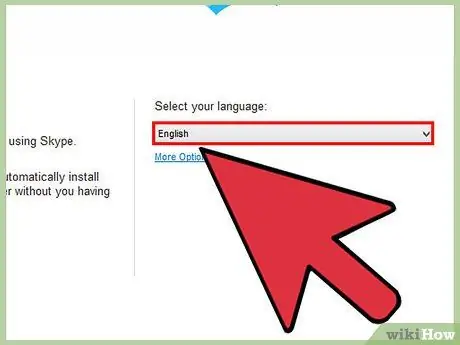
পদক্ষেপ 3. আপনার ভাষা চয়ন করুন।
স্কাইপ ইনস্টল করার উইন্ডোতে, আপনার ভাষা নির্বাচন করুন, ড্রপডাউন মেনুতে ক্লিক করুন, এবং তারপর স্কাইপে ব্যবহার করার জন্য ভাষা ক্লিক করুন।
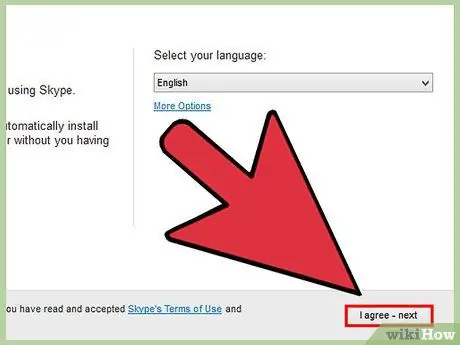
ধাপ 4. স্কাইপ স্টার্ট অপশনটি নির্বাচন করুন।
আপনি যদি চান কম্পিউটার চালু হওয়ার সময় স্কাইপ চালু করুন, কম্পিউটার চালু হওয়ার সময় স্কাইপ চালান চেক করুন। যদি না হয়, এটি আনচেক করুন। আমি সম্মত - পরবর্তী ক্লিক করুন।
যে স্কাইপ ইনস্টল করা আছে সেই ডিরেক্টরিটি নির্বাচন করতে এবং ডেস্কটপে স্কাইপ একটি শর্টকাট আইকন তৈরি করবে কিনা তা নির্ধারণ করতে আরও বিকল্প বিকল্প ব্যবহার করা হয়।
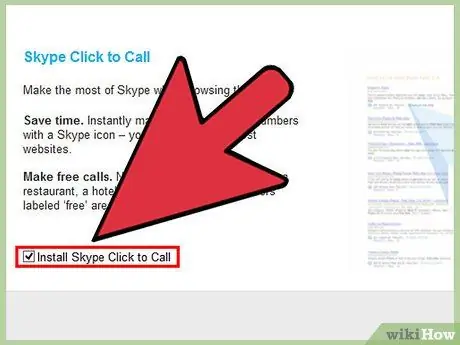
ধাপ 5. আপনি স্কাইপের ক্লিক টু কল বৈশিষ্ট্যটি ইনস্টল করতে চান কিনা তা স্থির করুন।
এই বৈশিষ্ট্যটি ওয়েবে ফোন নম্বরের পাশে একটি স্কাইপ আইকন যুক্ত করবে। আপনি স্কাইপ ব্যবহার করে কল করতে এই আইকন টিপতে পারেন। আপনি যদি এই বৈশিষ্ট্যটি ব্যবহার করতে চান তবে বাক্সটি চেক করে রেখে দিন। যদি না হয়, এটি আনচেক করুন। চালিয়ে যান ক্লিক করুন।
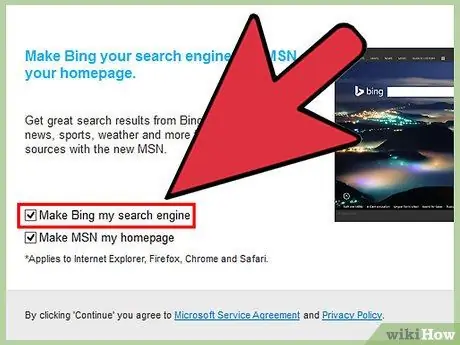
ধাপ 6. বিং আপনার ডিফল্ট সার্চ ইঞ্জিন হবে কিনা তা নির্ধারণ করুন।
আপনি যদি আপনার ব্রাউজারে ডিফল্ট সার্চ ইঞ্জিন হিসাবে Bing ব্যবহার করতে চান, তাহলে Bing my search engine দেখুন। যদি না হয়, এটি আনচেক করুন।
এই বিকল্পটি নির্বাচন করলে Bing সকল ব্রাউজারে ডিফল্ট সার্চ ইঞ্জিন হয়ে যাবে।
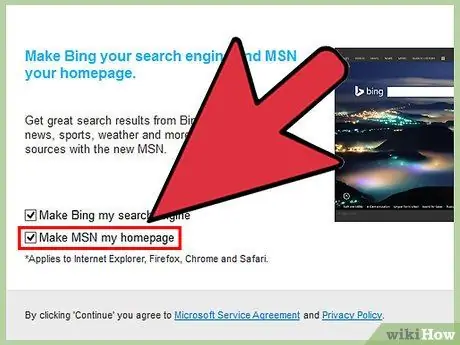
ধাপ 7. MSN ব্রাউজারে প্রধান পৃষ্ঠা হবে কিনা তা চয়ন করুন।
আপনি যদি চান যে আপনার ব্রাউজারটি প্রতিবার আপনার ব্রাউজারে একটি নতুন উইন্ডো বা ট্যাব খুললে এমএসএন খুলুন, চেক করুন এমএসএনকে আমার হোমপেজ করুন। যদি না হয়, এটি আনচেক করুন। চালিয়ে যান ক্লিক করুন।
- আপনি যদি একটি অ্যান্টিভাইরাস প্রোগ্রাম ইনস্টল করেন, তাহলে আপনাকে ইনস্টলেশন নিশ্চিত করার জন্য অনুরোধ করা হতে পারে। যদি না হয়, চালিয়ে যেতে হ্যাঁ ক্লিক করুন। যতদিন আপনি অফিসিয়াল সাইট থেকে স্কাইপ ডাউনলোড করবেন, ইনস্টলেশন নিরাপদ থাকবে।
- স্কাইপ ইনস্টলেশন সম্পন্ন হলে, স্কাইপ লগইন স্ক্রিন খুলবে।
6 এর পদ্ধতি 3: ম্যাক ওএস এক্স -এ স্কাইপ ডাউনলোড এবং ইনস্টল করা
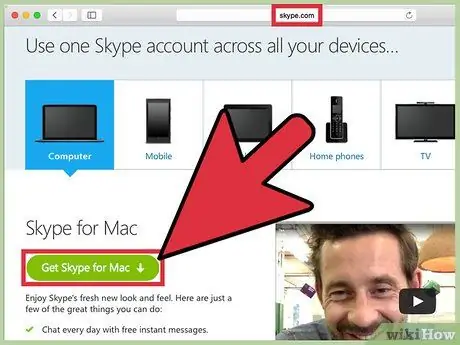
ধাপ 1. স্কাইপ ডাউনলোড করুন।
একটি ওয়েব ব্রাউজার থেকে, https://www.skype.com/en/download-skype/skype-for-computer/ এ যান। Get Skype বাটনে ক্লিক করুন। স্কাইপ ইনস্টলেশন ফাইল ডাউনলোড শুরু হবে।
ডাউনলোড স্কাইপ পৃষ্ঠায়, আপনি পৃষ্ঠার শীর্ষে থাকা ডিভাইস বোতামে ক্লিক করে আপনার ডিভাইসের জন্য স্কাইপ ডাউনলোড করতে পারেন।
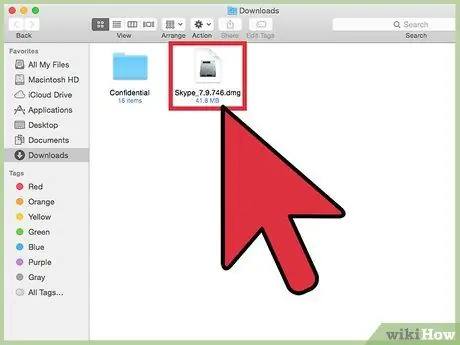
পদক্ষেপ 2. স্কাইপ ডিএমজি ফাইলটি খুলুন।
ডাউনলোড করা Skype.dmg ফাইলটি খুঁজুন, তারপর এটি খুলতে ডাবল ক্লিক করুন।
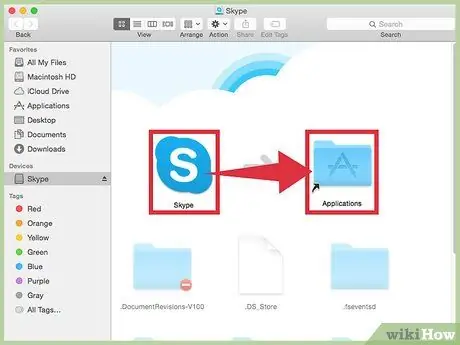
ধাপ 3. স্কাইপ ইনস্টল করুন।
স্কাইপ উইন্ডোতে, অ্যাপ্লিকেশন ডিরেক্টরিতে Skype.app ক্লিক করুন এবং টেনে আনুন। অ্যাপ্লিকেশন ডিরেক্টরিতে স্কাইপ ইনস্টল করা আছে।
6 এর 4 পদ্ধতি: স্কাইপে প্রবেশ করুন
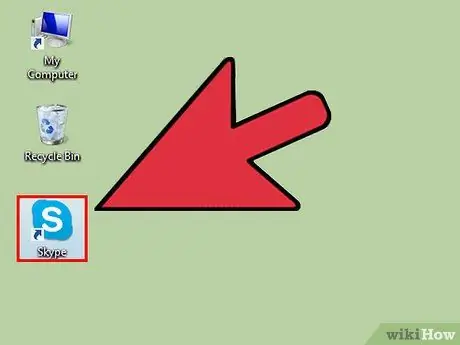
ধাপ 1. স্কাইপ খুলুন।
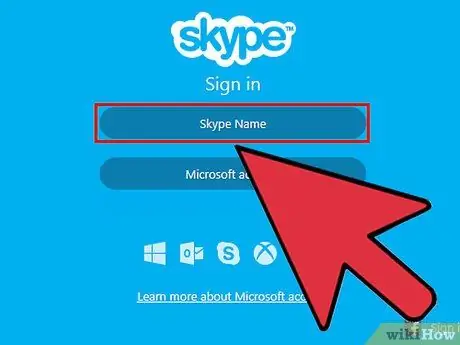
ধাপ 2. স্কাইপ নাম ক্লিক করুন।
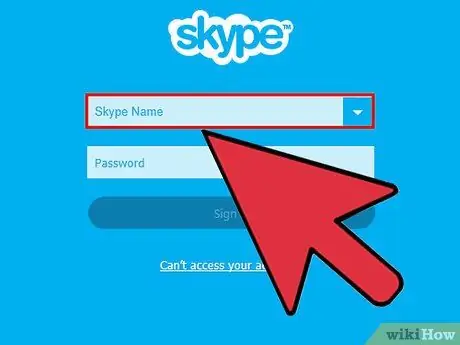
ধাপ 3. আপনার স্কাইপ নাম এবং পাসওয়ার্ড লিখুন
স্কাইপ নাম হল আপনার নির্বাচিত স্কাইপ নাম এবং আপনার ইমেল ঠিকানা নয়।
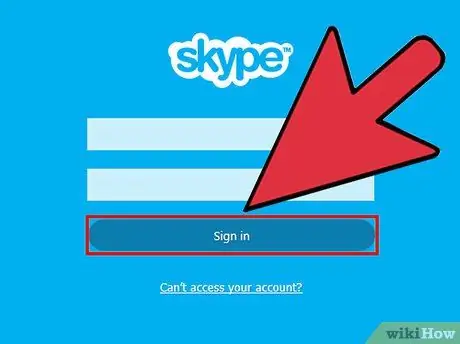
ধাপ 4. সাইন ইন ক্লিক করুন।
পরের বার যখন আপনি স্কাইপ খুলবেন তখন স্কাইপ আপনার লগইন তথ্য সংরক্ষণ করবে।
6 এর মধ্যে পদ্ধতি 5: মাইক্রোসফট অ্যাকাউন্ট ব্যবহার করে স্কাইপে প্রবেশ করুন
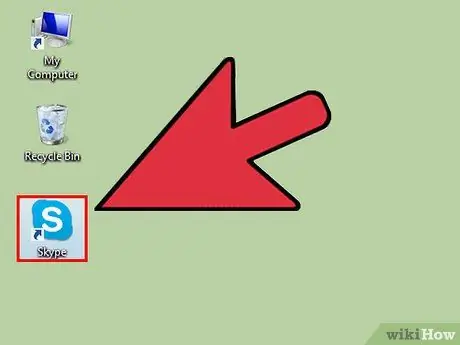
ধাপ 1. স্কাইপ খুলুন।
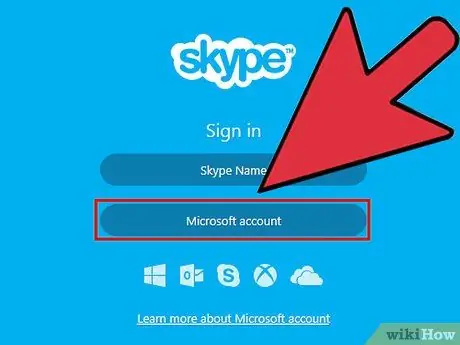
পদক্ষেপ 2. মাইক্রোসফট অ্যাকাউন্টে ক্লিক করুন।
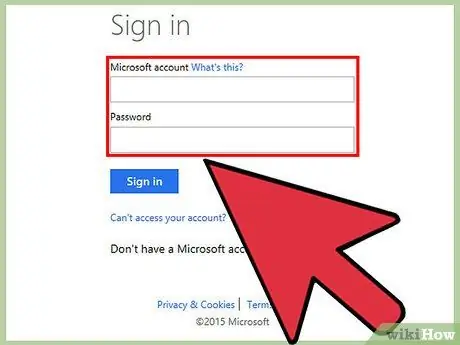
পদক্ষেপ 3. আপনার মাইক্রোসফট অ্যাকাউন্ট এবং পাসওয়ার্ড লিখুন।
আপনার মাইক্রোসফট একাউন্ট হল আপনার মাইক্রোসফট একাউন্ট তৈরিতে ব্যবহৃত ইমেল ঠিকানা।
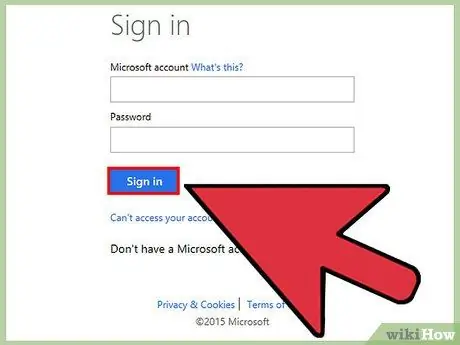
ধাপ 4. সাইন ইন ক্লিক করুন।
পরের বার যখন আপনি স্কাইপ খুলবেন তখন স্কাইপ আপনার লগইন তথ্য সংরক্ষণ করবে।
6 এর পদ্ধতি 6: ফেসবুক অ্যাকাউন্ট ব্যবহার করে স্কাইপে প্রবেশ করুন
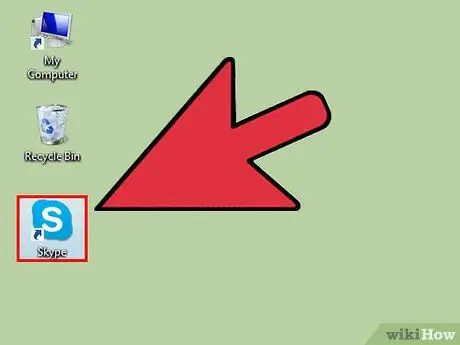
ধাপ 1. স্কাইপ খুলুন।
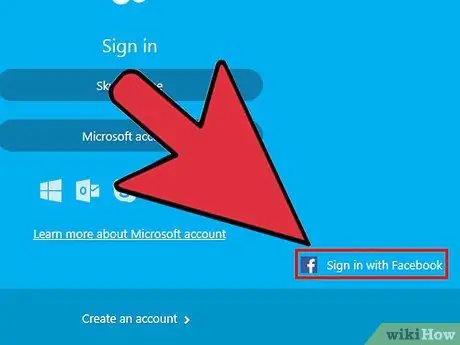
ধাপ ২. ফেসবুকে প্রবেশ করুন ক্লিক করুন।
এটি স্কাইপ উইন্ডোর নিচের ডানদিকে।
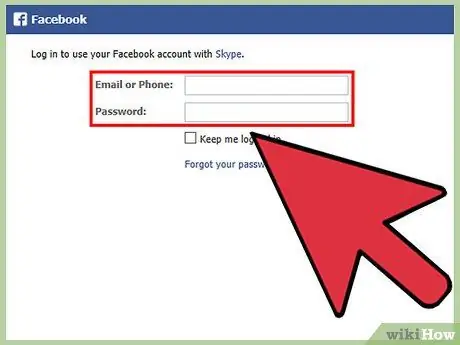
ধাপ the. ফেসবুক লগইন উইন্ডোতে, ফোন নম্বর বা ইমেইল ঠিকানা এবং পাসওয়ার্ড লিখুন যা আপনি ফেসবুকে লগ ইন করতে ব্যবহার করেছেন।
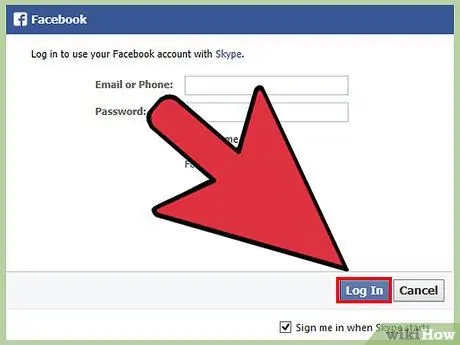
ধাপ 4. লগ ইন ক্লিক করুন।
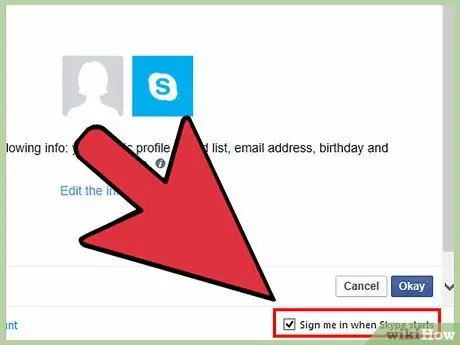
ধাপ 5. আপনি স্কাইপ চালানোর সময় ফেসবুক ব্যবহার করে স্বয়ংক্রিয়ভাবে লগ ইন করবেন কিনা তা সিদ্ধান্ত নিন।
আপনি যদি স্কাইপ শুরু করার সময় স্কাইপ স্বয়ংক্রিয়ভাবে ফেসবুকের মাধ্যমে সাইন ইন করতে চান, স্কাইপ শুরু হলে আমাকে সাইন ইন ক্লিক করুন।
চেকবক্সটি নীচে ডানদিকে রয়েছে।
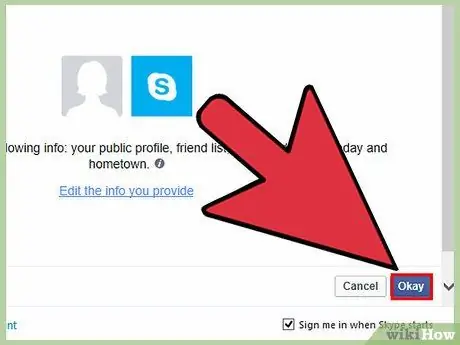
পদক্ষেপ 6. সাইন-ইন প্রক্রিয়া সম্পূর্ণ করুন।
ফেসবুকে লগ ইন ক্লিক করুন।
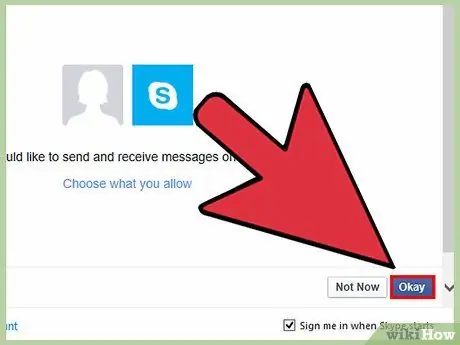
ধাপ 7. আপনার ফেসবুক অ্যাকাউন্ট ব্যবহার করার জন্য স্কাইপের অনুমতি দিন।
স্কাইপকে আপনার ফেসবুক অ্যাকাউন্ট অ্যাক্সেস করার অনুমতি দিতে ক্লিক করুন।
অনুমতি দিয়ে, স্কাইপ আপনাকে পোস্ট পাঠাতে পারে, আপনার নিউজ ফিড অ্যাক্সেস করতে পারে এবং ফেসবুক চ্যাট অ্যাক্সেস করতে পারে।
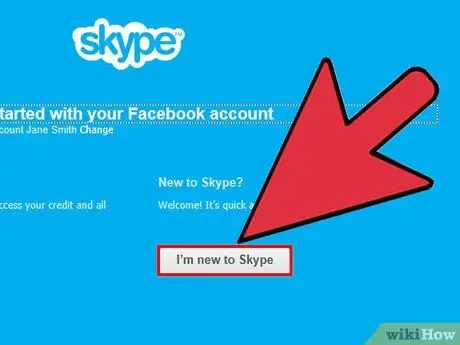
ধাপ 8. শুরু করুন ক্লিক করুন।
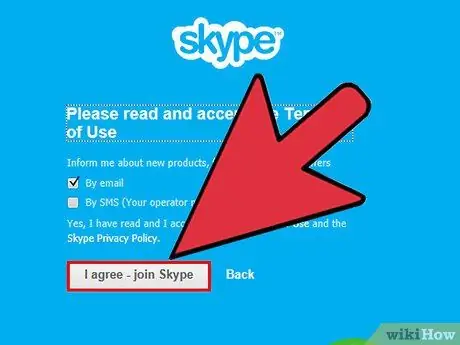
ধাপ 9. স্কাইপের ব্যবহারের শর্তাবলী পড়ুন এবং গ্রহণ করুন।
স্কাইপের ব্যবহারের শর্তাবলী পড়ুন, তারপর আমি একমত - চালিয়ে যান ক্লিক করুন। পরবর্তী সময়ে যখন আপনি স্কাইপ খুলবেন তখন স্কাইপ ফেসবুক ব্যবহার করবে।






